google浏览器如何修复打不开网页的常见错误
发布时间:2025-04-26
来源:Chrome官网

首先,检查网络连接是否正常。若网络不稳定或中断,会导致网页无法加载。可尝试切换网络,比如从Wi-Fi切换到移动数据,或者反之,然后再次打开网页。
接着,清除浏览器缓存和Cookie。长时间积累的缓存和Cookie可能会引发问题。在浏览器设置中,找到“隐私与安全”选项,点击“清除浏览数据”,选择要清除的内容,包括缓存、Cookie等,之后重启浏览器再访问网页。
若上述方法无效,可尝试禁用不必要的扩展程序。某些扩展可能与网页加载冲突。进入浏览器的“扩展”页面,逐一禁用非必要的扩展,然后刷新网页看是否能正常打开。
还可以更新浏览器版本。旧版本可能存在兼容性等问题。点击浏览器右上角的菜单按钮,选择“帮助”,再选“关于Google Chrome”,若有可用更新,按照提示进行更新操作。
另外,若只有特定网站出现打不开的情况,可能是该网站自身服务器故障或临时维护。可稍后再试,或者通过其他设备、浏览器访问该网站确认是否是网站本身的问题。
最后,若经过以上步骤仍无法解决问题,可考虑重置浏览器设置。在浏览器设置中查找“高级”或“隐私与安全”相关选项,找到“重置并清理”或类似表述的功能,按提示操作即可将浏览器恢复到初始状态。
谷歌浏览器下载中断是否可通过浏览器恢复
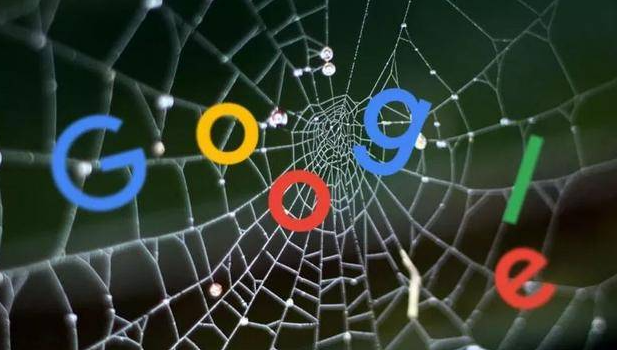
谷歌浏览器支持下载中断续传,用户可通过浏览器功能继续未完成的下载,保障文件完整性。
Chrome浏览器插件是否可基于用户画像生成推荐插件
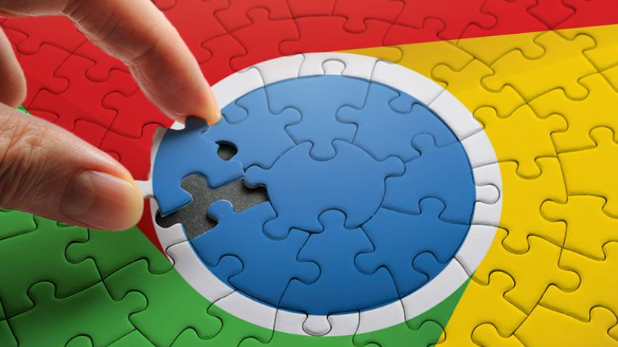
Chrome浏览器插件支持根据用户历史使用行为、浏览内容与兴趣标签自动推荐更适合的扩展,提高扩展发现效率与用户满意度。
Chrome浏览器下载任务实时状态展示方法
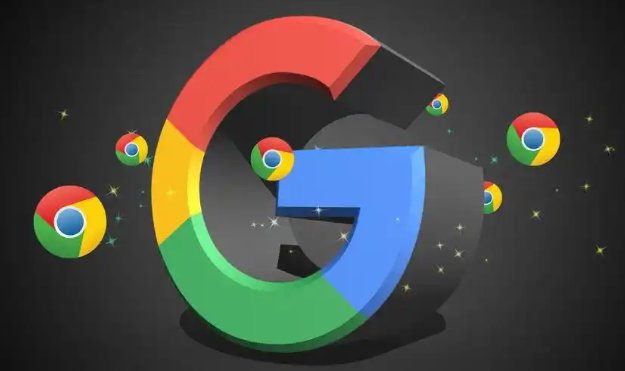
Chrome浏览器提供下载任务实时状态展示,用户可透明掌握每个任务的进度和状态。
Google Chrome浏览器如何修改下载设置
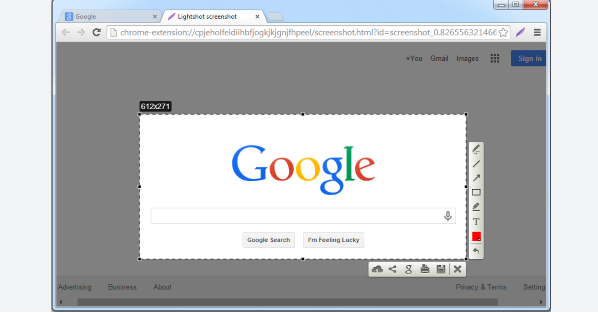
用户可以在Google Chrome浏览器中修改下载路径和设置,选择默认下载文件夹,并定制下载的方式,提升下载体验。
谷歌浏览器账号登录异常排查及修复教程分享

谷歌浏览器在账号登录异常时,可通过详细排查步骤快速定位问题并修复。教程分享帮助用户恢复浏览器正常使用,保障账户安全与数据完整。
谷歌浏览器是否支持网页背景视频播放
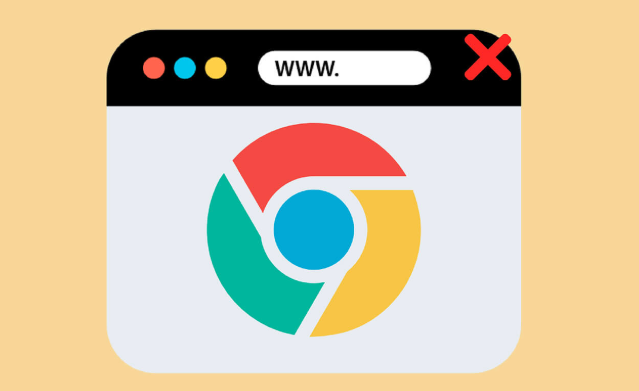
谷歌浏览器是否支持网页背景视频播放影响页面视觉效果和用户体验,多媒体兼容性至关重要。
